Sommaire
| Solutions réalisables | Dépannage étape par étape |
|---|---|
| #1 Retirer le disque non amorçable (HDD/SSD) | Ouvrez le boîtier de votre ordinateur avec un tournevis ou simplement en appuyant sur le bouton pour ouvrir le boîtier... Étapes complètes |
| #2 Connecter le lecteur non amorçable | Insérez votre disque dur retiré dans un boîtier de disque dur externe... Étapes complètes |
| #3 Utiliser EaseUS Key Finder | Cliquez sur l'onglet "Windows" sous la clé de registre... Étapes complètes |
Comment récupérer la clé de produit Windows 10 à partir d'un lecteur non amorçable [Nouveauté 2022] – EaseUS
"Bonjour, je viens d'avoir un problème de carte mère avec mon ordinateur portable, ce qui a entraîné la mort de mon ordinateur. Presque toutes les fonctionnalités sont cassées ; j'ai apporté l'ordinateur portable à un atelier de réparation de PC, mais ils n'ont pas pu m'aider. Nous avons essayé mais n'avons pas réussi à restaurer au moins le disque dur. Je suis en train de créer un nouvel ordinateur et je me demande s'il existe un moyen de récupérer ma licence Windows. Merci d'avance pour votre aide."
Si vous êtes un informaticien ou un technicien local, vous devrez peut-être réinstaller régulièrement Windows pour les particuliers. Si le disque dur est lisible, un problème extrêmement typique et frustrant est que l'utilisateur n'a pas sa licence Windows. Vous devez passer du temps à collecter la clé de produit Windows d'origine à partir du système.
Le fait que de nombreux appareils, tels que les ordinateurs portables et les netbooks, aient des autocollants de clé de produit en papier qui n'ont pas de revêtement de protection en plastique signifie que la clé peut rapidement devenir sombre et impossible à lire est un problème important de nos jours.
La clé de produit Windows est cruciale pour plusieurs raisons, en particulier si vous essayez de réinstaller Windows 10. Et vous ne savez jamais quand quelque chose comme ça se produira. Pire encore, vous pourriez avoir besoin de la clé de produit Windows 10 pour réparer un ordinateur qui ne s'allume pas.
Quelle que soit la difficulté de la procédure, il est assez simple de retrouver la clé de produit Windows 10 à partir d'un lecteur non amorçable.
Comment récupérer la clé de produit Windows 10 à partir d'un lecteur mort ou non amorçable
La clé de produit Windows 10 est un ticket unique qui certifie que vous disposez d'une copie "activée" du système d'exploitation. Chaque machine Windows possède une clé de produit à 25 caractères qui ressemble à ceci : XXXXX-XXXXX-XXXXX-XXXXX-XXXXX.
Il existe plusieurs raisons pour lesquelles vous auriez besoin de récupérer la clé de produit Windows 10 à partir d'un lecteur non amorçable ou d'un PC mort :
- Pour trouver des clés de produit Windows 10 valides à partir d'un ordinateur portable ou d'un PC mort
- Pour réinstaller et réactiver Windows 10 après avoir trouvé la clé de produit.
- Pour installer et activer Windows 10 sur un autre nouvel ordinateur. Lorsque votre ordinateur devient mort, l'étape suivante consiste à réinstaller Windows. Mais lorsque vous arriverez finalement à "Réinstaller", vous serez invité à entrer votre clé de produit Windows.
"Comment trouvez-vous la clé de produit Windows lorsque l'ordinateur meurt sous Windows 10 ?" Ne vous inquiétez pas! Cet article vous fournira un guide complet pour récupérer votre clé de produit Windows10 à partir d'un lecteur mort ou non amorçable.
Guide complet pour trouver et récupérer la clé de produit Windows 10 à partir d'un lecteur mort/non amorçable
Vous trouverez ci-dessous quelques façons de récupérer une clé à partir d'un ordinateur qui ne démarre pas, et la plupart d'entre elles nécessitent l'utilisation d'un autre ordinateur actif. Avant de commencer, préparez à l'avance un nouvel ordinateur Windows en cours d'exécution et un câble SATA vers USB, puis suivez les étapes ci-dessous :
# 1 Retirer le disque non amorçable (HDD / SSD) du PC / ordinateur portable mort
Il n'est pas rare que votre disque dur ne démarre pas en raison de la corruption du système d'exploitation Windows. Vous pouvez retirer le lecteur de l'ordinateur mort et le connecter à un autre pour résoudre ce problème. Aussi, un rappel, préparez un deuxième ordinateur sous Windows.
Étape 1. Ouvrez le boîtier de votre ordinateur avec un tournevis ou simplement en appuyant sur le bouton pour ouvrir le boîtier.

Étape 2. Localisez le disque dur placé dans une cage.

Étape 3. Poussez le levier et retirez le disque dur en retirant le câble ruban IDE et le connecteur d'alimentation.

#2 Connecter le lecteur non amorçable à un nouvel ordinateur sain
Pour ce faire, vous aurez besoin de quelques outils, notamment un câble SATA vers USB, une station d'accueil ou un boîtier de disque dur externe.
Étape 1. Insérez votre disque dur retiré dans un boîtier de disque dur externe.

Étape 2. Connectez-le avec votre adaptateur USB et branchez-le sur le port USB d'un ordinateur en état de marche. Vous pouvez également utiliser un connecteur SATA vers USB si vous en avez un.
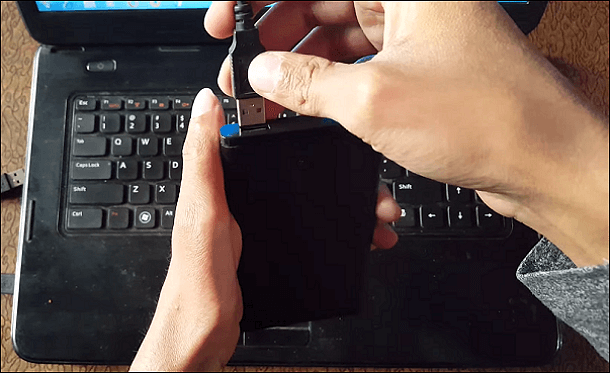
Étape 3. Vous pouvez recevoir un message sur votre ordinateur lorsque le disque dur est connecté. Vous pouvez également accéder à Ce PC et vérifier si le lecteur est connecté.
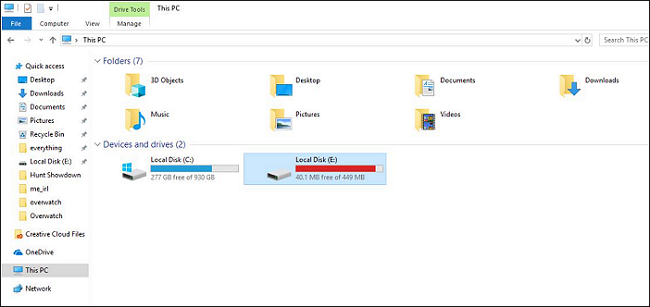
Étape 4. Choisissez ce que vous voulez faire avec les fichiers. Vous pouvez ensuite sélectionner les fichiers dont vous avez besoin (ou tous les fichiers, juste pour être sûr). Une fois qu'ils sont sauvegardés en toute sécurité, vous pouvez réparer votre ancien ordinateur et faire glisser ces fichiers lorsqu'il est de nouveau opérationnel.
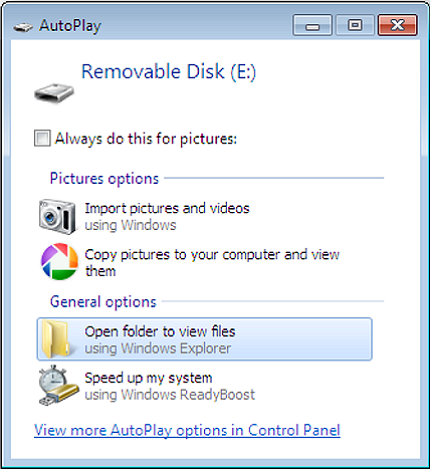
Idéalement, vous devriez utiliser un ordinateur de la même plate-forme, donc si le lecteur provient d'un Mac, vous voudrez le brancher sur un autre Mac.
# 3 Trouver la clé de produit Windows 10 à partir du lecteur non amorçable avec le logiciel de recherche de clé
Maintenant que votre disque dur est connecté à un ordinateur sain, vous avez besoin d'un logiciel fiable pour récupérer avec succès la clé de produit Windows 10 à partir d'un lecteur non amorçable. Et pour cela, nous avons un excellent outil en tête.
EaseUS Key Finder est un outil professionnel qui recherche dans le registre du système d'exploitation Windows les clés de produit pour Windows et d'autres produits Microsoft. Vous pouvez analyser le registre du système d'exploitation actuel de votre ordinateur, ainsi que le registre d'un disque dur externe connecté à votre ordinateur.
L'utilisation d'un outil professionnel comme EaseUS Key Finder peut vous aider à localiser la clé de licence pour toutes les applications installées sur un ordinateur mort ou sain. Parallèlement à cela, ce logiciel offre des fonctionnalités étonnantes telles que :
- Cet outil intelligent permet d'afficher les comptes et les mots de passe stockés dans les navigateurs suivants : Edge, Mozilla Firefox, Google Chrome et Internet Explorer.
- Étant donné que les ordinateurs se connectent automatiquement aux réseaux Wi-Fi, la plupart d'entre nous risquent d'oublier nos mots de passe Wi-Fi si nous n'avons pas de sauvegarde. EaseUS Key Finder peut rapidement révéler le mot de passe de votre réseau sans fil sur un ordinateur Windows.
- Il vous permet de rechercher et d'enregistrer les numéros de série des programmes Adobe et Microsoft Office. Vous pouvez exporter ou copier un numéro vers un emplacement sécurisé d'un simple clic.
- Il peut enregistrer les informations d'identification de votre compte ainsi que les paramètres de l'application. Vous pouvez ensuite l'utiliser pour récupérer vos données sur un nouvel appareil, en évitant d'être verrouillé ou d'avoir à rétablir des comptes.
- Il dispose d'une interface flexible pour assister ses utilisateurs rapidement et avec compétence.
Étape 1. Retirez le disque dur du système d'exploitation de votre PC mort ou non amorçable, puis connectez-le à un ordinateur en marche via un câble SATA-USB comme disque dur externe.

Étape 2. Lancez EaseUS Key Finder sur le même nouvel ordinateur sain, cliquez sur "Disque dur externe", puis sélectionnez votre disque d'OS mort ou non amorçable dans la section "Choisir un lecteur". Cliquez ensuite sur " Analyser " pour continuer.
Ou bien, vous pouvez naviguer pour sélectionner le compte utilisateur dans le lecteur OS mort ou non amorçable dans la section Choisir un compte Microsoft.
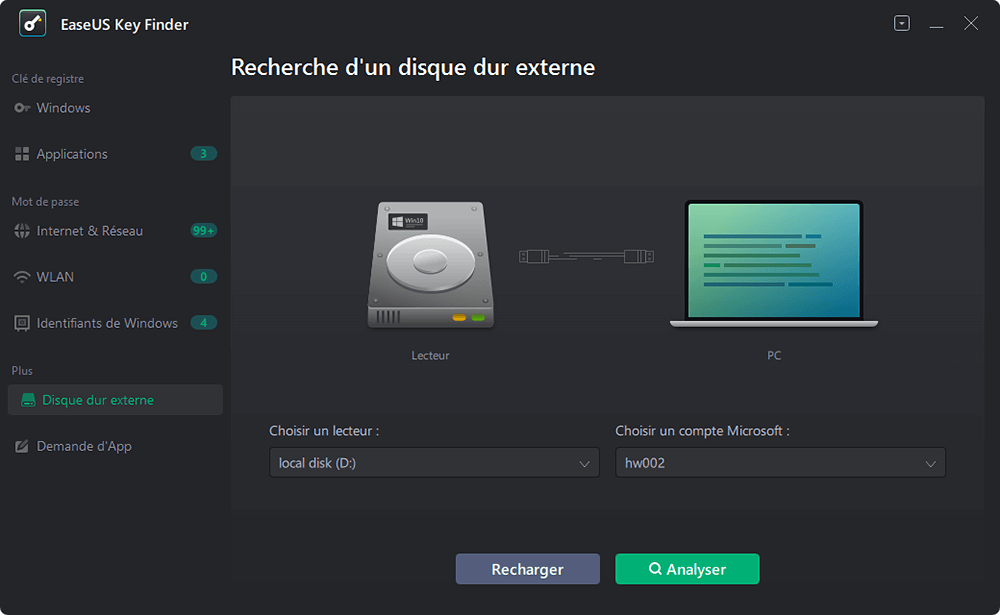
Étape 3. Trouvez des clés de produit importantes à partir du disque d'OS d'un PC mort ou non amorçable.
1. Pour trouver les clés de produit Windows, Applications ou les mots de passe WiFi : ;
- Cliquez sur "Windows" ou "Applications" >Les clés de produit de Windows ou des applications ou vos mots de passe WiFi du PC mort ou non amorçable s'afficheront dans le volet de droite.
- Cliquez sur "Copier", "Imprimer" ou "Enregistrer" pour sauvegarder les clés de produit de Windows ou des logiciels installés ou les mots de passe WiFi.
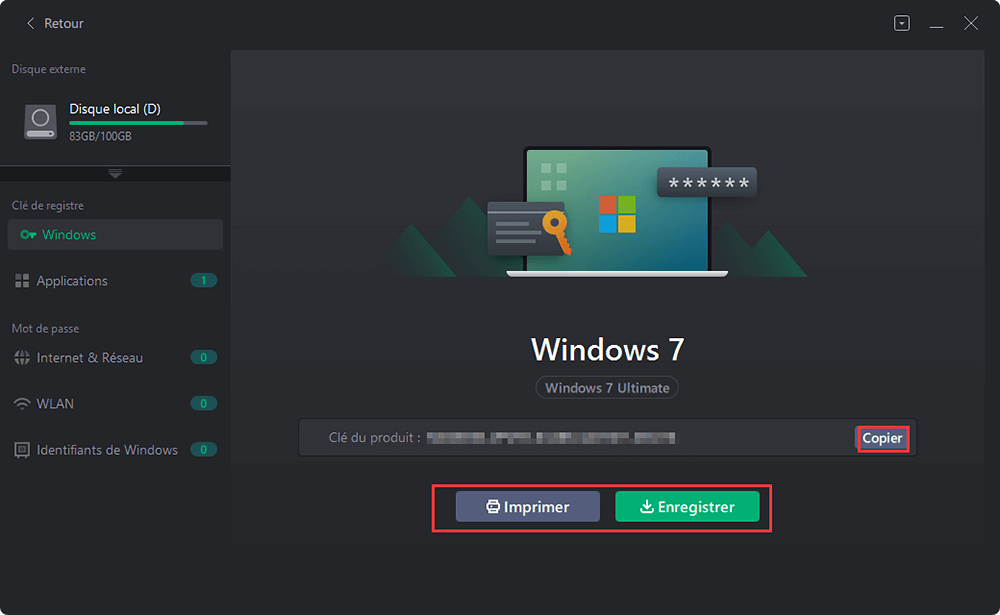
2. Pour trouver le mot de passe du navigateur ou de vos informations d'identification Windows :
- Cliquez sur "Internet & Réseaux" ou "Identifiant de Windows" à gauche, et cliquez sur " Vérifier".
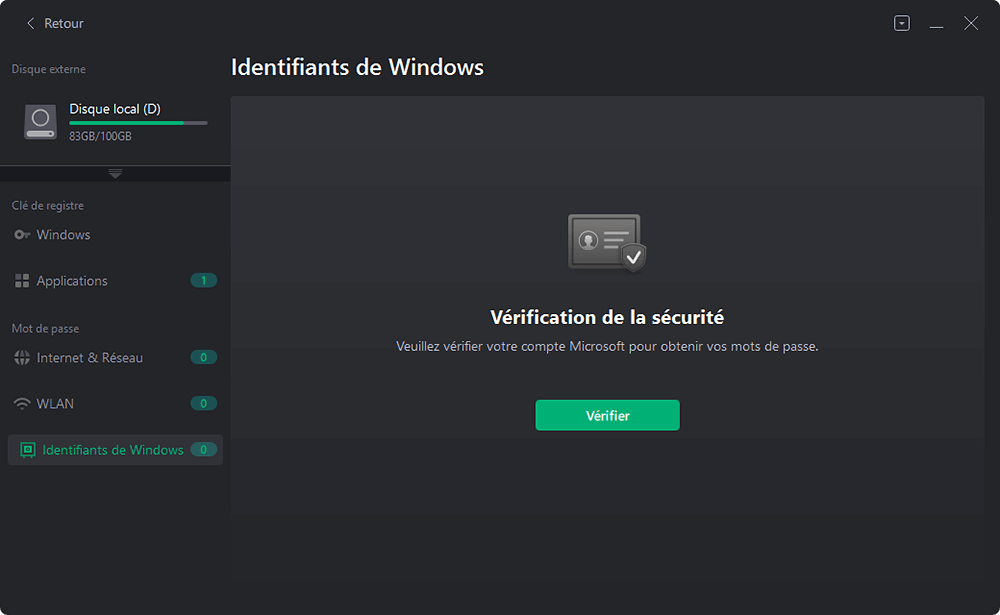
- Saisissez votre compte Microsoft et le mot de passe du PC mort ou non amorçable pour vérification.
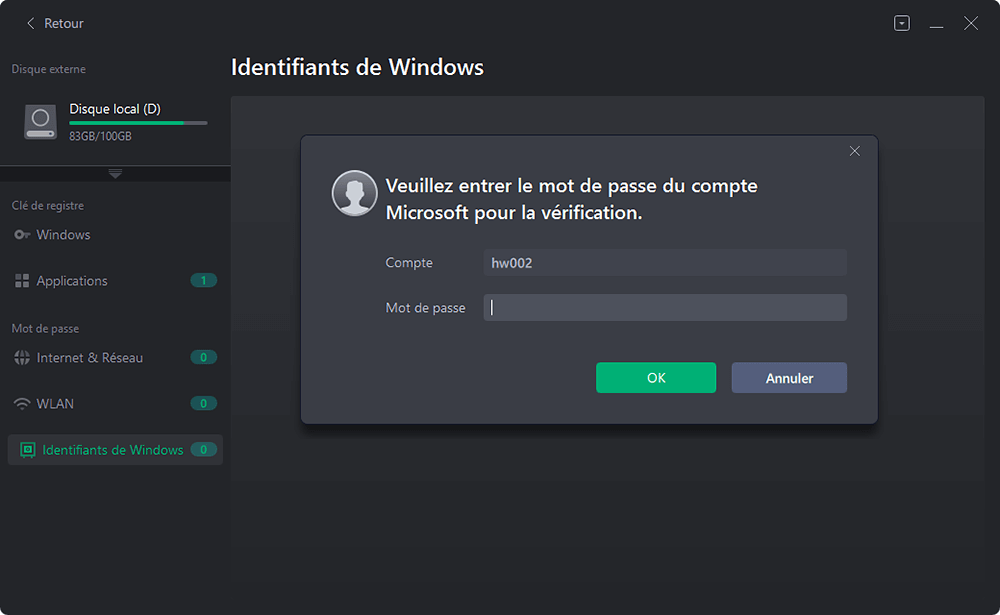
- Ensuite, vous verrez tous les comptes et mots de passe que vous avez enregistrés dans les navigateurs Internet ou sur votre PC. Vous pouvez "Copier", "Imprimer" ou "Enregistrer" ces comptes et mots de passe comme sauvegarde sur votre nouvel ordinateur.
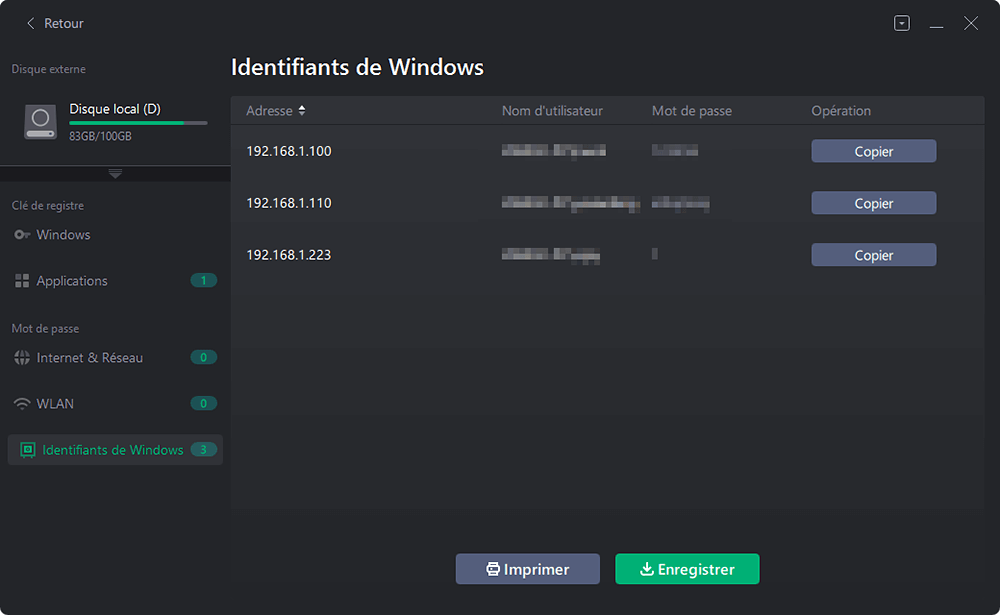
Alors, téléchargez EaseUS Key Finder et récupérez facilement et efficacement la clé de produit Windows 10 à partir d'un lecteur non amorçable.
Conclusion : Récupérer la clé de produit Windows 10 à partir d'un lecteur non amorçable est facile ici
Récupérer la clé de produit Windows 10 à partir d'un lecteur non amorçable n'est pas aussi difficile que cela puisse paraître. Tout d'abord, vous devez retirer le disque dur de votre PC en panne ou mort et le connecter à un système sain. Une fois le disque dur connecté, vous pouvez utiliser un logiciel pour récupérer les clés de produit Windows 10. Nous vous suggérons d'utiliser EaseUS Key Finder et de laisser l'outil vous aider à récupérer. Il possède également de nombreuses autres fonctionnalités et une interface assez pratique pour les débutants.
J'espère que vous pourrez récupérer avec succès les clés de produit Windows à partir de votre lecteur non amorçable. Bonne chance!
Cette page vous a-t-elle aidé ?
Mise à jour par Lionel
Lionel est passionné de technologie informatique, il fait partie de l'équipe EaseUS depuis 8 ans, spécialisé dans le domaine de la récupération de données, de la gestion de partition, de la sauvegarde de données.
Articles liés
-
Comment trouver mon mot de passe Facebook [facile et rapide]
![author icon]() Arnaud/2025/09/22
Arnaud/2025/09/22 -
Comment trouver le mot de passe d'un ordinateur sans le changer ?
![author icon]() Arnaud/2025/09/22
Arnaud/2025/09/22 -
Comment changer le mot de passe Wi-Fi sur Android [Guide du débutant]
![author icon]() Arnaud/2025/09/22
Arnaud/2025/09/22 -
Comment retrouver le numéro de série de Nero [Guide du débutant]
![author icon]() Lionel/2025/09/22
Lionel/2025/09/22
A propos d'EaseUS Key Finder
EaseUS Key Finder offre des solutions complètes pour trouver efficacement les clés de produit de Windows ou de Windows Server, découvrir les numéros de série d'Offce, d'Adobe et d'autres logiciels installés, et trouver les codes WiFi, etc, en quelques clics.
Commentaires sur le produit
